Uiteindelik het Microsoft begin om die Windows 10 Oktober 2010-opdatering vir soekers uit te voer.Dit beteken dat funksie-opdatering Windows 10 weergawe 20H2 beskikbaar is om te kiesWys in Windows Updateopsioneel"Laai af en installeer“Gekoppelde mense.與之前的2019年11月更新不同,Windows 10版本20H2是一個典型的功能更新,其大小更大且花費更多時間。
In die algemeen sal die installering van Windows 10 Feature Update weergawe 20H2 minder pynlik wees, maar min verslae salInstallasie van Windows 10 Feature Update weergawe 20H2Misluk – 0x60244022.
對於其他一些版本,下載開始安裝的Windows 10版本20H2 x64的功能更新停止在58%,然後重新啟動以再次下載並從未完成安裝。
In hierdie artikel het ons die foute en probleme bespreek wat verhoed dat toestelle installeer Windows 10 weergawe 20H2 en hoe om dit reg te stel.
Daar is verskeie redes waarom Windows 10 2020-opdateringsinstallasie kan misluk, dit kan drywers en hardeware, korrupte Windows-opdateringkas of korrupte stelsellêers, ens.In hierdie artikel het ons verskillende oplossings wat geskik is om verskillende Windows 10 Update-installasieprobleme op te los.voor die begin:
-
- Maak seker dat jy 'n stabiele internetverbinding het om Windows-opdateringlêers van Microsoft-bedieners af te laai.
- As u sekuriteitsagteware (antivirus) tydelik deaktiveer, sal u ook van die VPN ontkoppel (indien opgestel)
- Ontkoppel eksterne toestelle soos eksterne HDD's, SD-kaarte, drukkers, skandeerders, ens.
- Probeer om 'n Windows-opdatering in 'n "skoon opstart"-toestand te installeer, dit sal jou help as 'n opstartdienskonflik die probleem veroorsaak.
- Belangriker nog, maak seker dat die datum en tyd enDie streek- en taalinstellings is korrek.
Contents [show]
Begin die Windows Update-probleemoplosser
Windows 10 het 'n ingeboude opdateringsfoutoplosser wat jou rekenaar skandeer en enige foute wat dit bespeur regstel.Volg die stappe hieronder om die Windows Update-foutoplosser uit te voer en laat Windows die probleem outomaties vir jou oplos.
- Druk die Windows + I-sleutelbordkortpad om die Instellings-toepassing oop te maak,
- Klik Update & Security, dan Foutspoor,
- Vind Windows Update aan die regterkant en klik Begin die probleemoplosser,
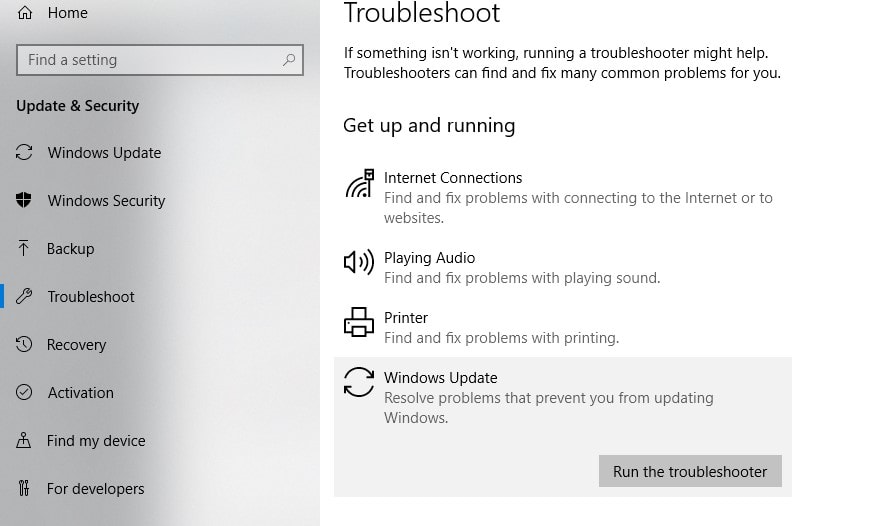
- Dit sal begin om kwessies te diagnoseer wat verband hou met Windows Updates,
- Daarbenewens kyk die probleemoplosser ook om te sien of die Windows Update-diens beskadig is of nie loop nie.Of die Windows Update-diens is beskadig of loop nie.
- Nadat die probleemoplossingsproses voltooi is, herbegin die rekenaar
- Maak nou weer Windows Update oop en kyk vir opdaterings.Kyk of daar nie meer probleme is met die installering van Windows Updates nie.Het jy nog hulp nodig?Dien die volgende oplossing toe.
Stel Windows Update-komponente terug
Die Windows Update-lêergids (C:WindowsSoftwareDistribution) is waar Windows nuwe opdaterings stoor nadat dit afgelaai is.As enige lêers om een of ander rede beskadig is in die sagtewareverspreidingslêergids, kan u te eniger tyd die opdatering aflaai en installasie ondervind, of Windows Update versuim om met ander foutkodes te installeer.Deur die vouer uit te vee waar alle opdateringlêers gestoor word, sal Windows Update dwing om byna elke vensteropdateringprobleem weer af te laai en op te los.
- 使用services.mscMaak Windows Services Console oop,
- Rollees af en vind Windows Update Services,
- Regskliek op die Windows Update-diens en kies Stop,
- Doen dieselfde proses vir die BITs-diens.
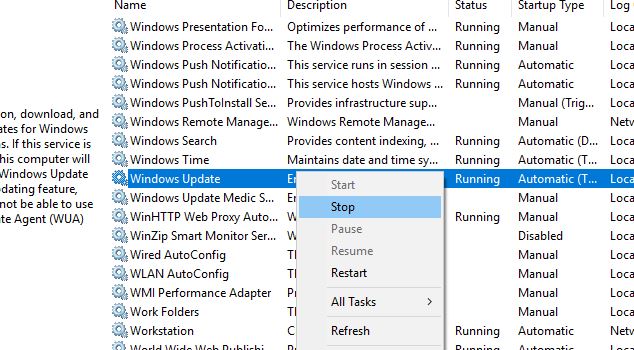
- Gebruik nou die sleutelbordkortpad Windows + E om Windows Explorer oop te maak,
- Navigeer hier naC: Windows-sagtewareverspreiding aflaai gids.
- Vee alle lêers en vouers in die aflaai-lêergids uit (moenie die vouer uitvee nie)
- Om dit te doen, druk die sleutelbordkortpad Ctrl + A om alles te kies, en druk dan Delete.
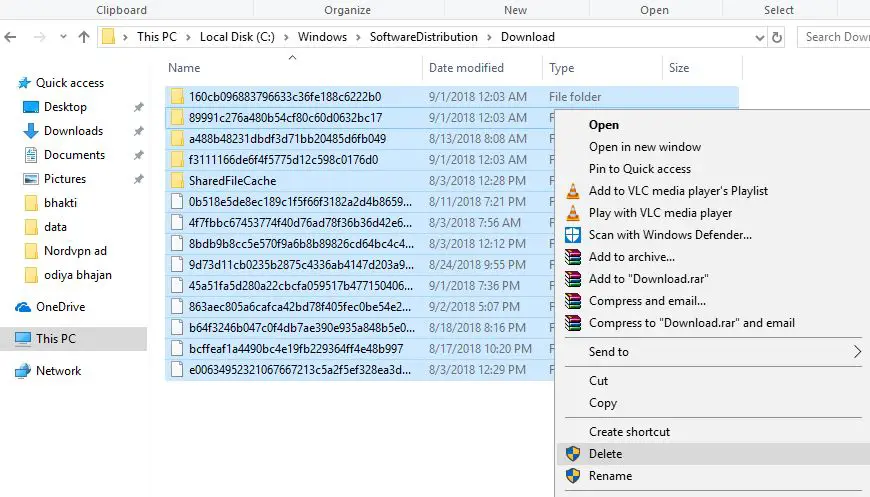 Nadat u dit gedoen het, herbegin die dienste wat u vroeër gestop het (BIT, Windows Update).Nou, herbegin Windows en kyk vir opdaterings vanaf instellings -> Update & Security -> Windows Update en kyk vir opdaterings.
Nadat u dit gedoen het, herbegin die dienste wat u vroeër gestop het (BIT, Windows Update).Nou, herbegin Windows en kyk vir opdaterings vanaf instellings -> Update & Security -> Windows Update en kyk vir opdaterings.
Begin DISM en SFC nutsprogramme
Net so kan korrupte stelsellêers soms veroorsaak dat Windows 10-opdaterings vashaak met die aflaai.Begin System File Checker, 'n program wat korrupte stelsellêers op Windows 10 skandeer en herstel.
- Maak 'n opdragprompt oop as administrateur,
- Hier in die opdragprompt-venster, tiksfc /scannowEn druk Enter.
- As enige SFC-hulpmiddel gevind word, sal dit die korrekte lêer van gebruik%WinDir%System32dllcacheDit sal outomaties herstel word in 'n spesiale vouer op die.
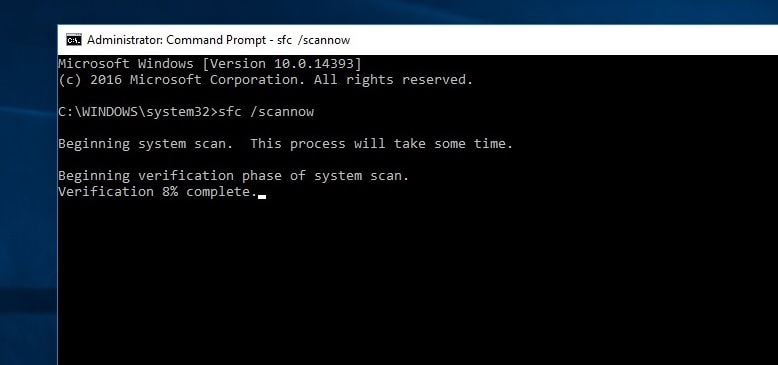
Wag totdat die skanderingsproses 100% voltooi is, klik dan op die venster "Na herbegin" en kyk vir opdaterings.As die "SFC Utility Scan Results" vind dat die lêer beskadig is maar nie herstel kan word nie, asseblief hardloop DISM Tool, Laat die SFC-hulpprogram sy werk doen.
Dateer toestelbestuurders op
Maak ook seker dat alles geïnstalleer isToestelbestuurders is opgedateer,En is versoenbaar met huidige Windows-weergawes.Veral vertoonbestuurders, netwerkadapters en klankklankdrywers.U kan dit nagaan en opdateer vanaf Toestelbestuurder.Begin 'n derdeparty-stelseloptimaliseerder soos Ccleaner om gemors, kas, stelselfoute, geheuestortlêers, ens., uit te vee, en ontbrekende registerfoute reg te stel.
Verander DNS-adres
Pas hierdie oplossing toe as Windows Update versuim om te installeer met ander foute of "Ons kon nie aan die opdateringdiens koppel nie"-fout.
- Druk Windows + R, enterncpal.cpl, klik dan OK,
- Dit sal die venster Netwerkverbindings oopmaak,
- Regskliek op die aktiewe netwerkadapter en kies Eienskappe,
- Dubbelklik dan op Internet Protocol Weergawe 4 (TCP/IPv4) om sy eienskappe te kry,
- Verander die DSN-adres hier na hoof 8.8.8.8.en alternatiewe DNS-bediener 8.8.4.4.
- Gaan Verifieer instellings na wanneer jy uitgaan en klik OK
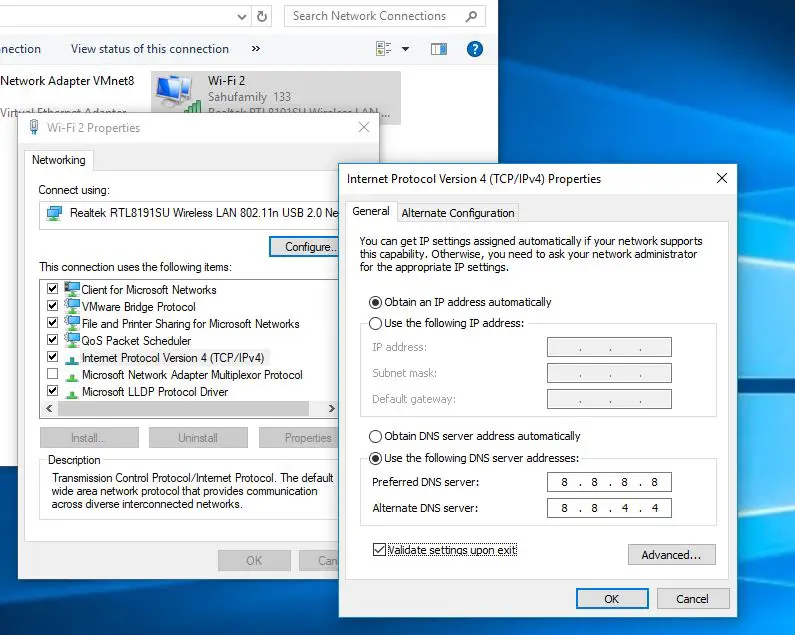
U kan ook die amptelike Windows 10 Media Creation Tool gebruik om die Oktober 2020-opdatering sonder enige foute op te gradeer.Hoe om Windows 10 direk vanaf Microsoft-bedieners af te laai as jy 'n skoon installasie hier doen 20H2 ISO.

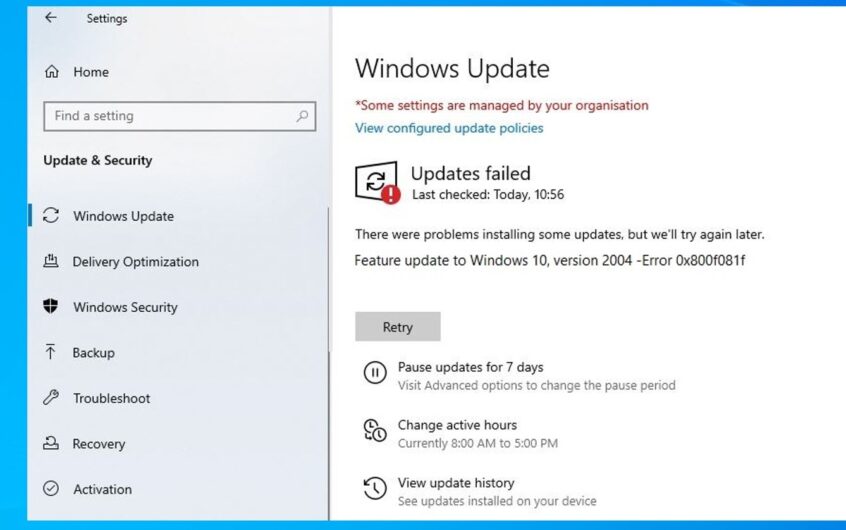
![[Vastgestel] Microsoft Store kan nie programme en speletjies aflaai nie](https://oktechmasters.org/wp-content/uploads/2022/03/30606-Fix-Cant-Download-from-Microsoft-Store.jpg)
![[Vastgestel] Microsoft Store kan nie programme aflaai en installeer nie](https://oktechmasters.org/wp-content/uploads/2022/03/30555-Fix-Microsoft-Store-Not-Installing-Apps.jpg)

